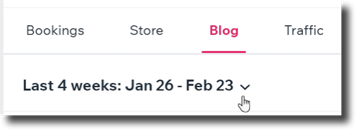Wix Blog: צפייה בניתוח נתונים (Analytics) של הבלוג שלכם באפליקציית Wix Owner
2 דקות
אפליקציית Wix Owner מאפשרת לכם לקבל מבט מהיר על הסטטיסטיקה של הבלוג שלכם. תוכלו למצוא מידע שימושי כמו מספר הצפיות והשיתופים שהפוסטים שלכם קיבלו בפרק הזמן שבחרתם.
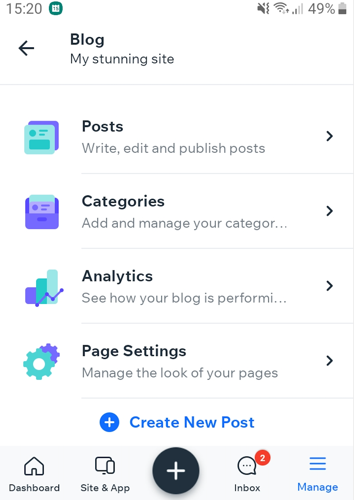
כדי לגשת לניתוח הנתונים של הבלוג שלכם:
- עברו לאתר שלכם באפליקציית Wix Owner.
- הקישו על Manage בפינה הימנית התחתונה.
- לחצו על Blog (בלוג).
- לחצו על Analytics (ניתוח נתונים).
- צפו בסקירה כללית על הסטטיסטיקה של האתר שלכם בפרק הזמן שבחרתם (7 ימים, 4 שבועות או 3 חודשים):
- Posts Views (צפיות בפוסטים): המספר הכולל של צפיות בכל הפוסטים.
- Unique Posts Views (צפיות ייחודיות בפוסטים): מספר האנשים השונים שביקרו בבלוג שלכם. כל גולש או גולשת נספרים פעם אחת בלבד, גם אם הם צפו בבלוג שלכם כמה פעמים במהלך פרק הזמן שנבחר.
- Shares (שיתופים): מספר הפעמים שבהן הפוסטים שלכם שותפו במהלך פרק הזמן שבחרתם.
- Site Visits (ביקורים באתר): המספר הכולל של ביקורים באתר שלכם. אם גולש או גולשת מסוימים ביקרו באתר שלכם כמה פעמים, הם ייספרו מחדש בכל אחת מהפעמים.
- בדקו את נתוני הפוסט האחרון שפרסמתם:
- Views (צפיות): המספר הכולל של צפיות בפוסטים, כולל צפיות מרובות מאותו אדם.
- Unique views (צפיות ייחודיות): כמה אנשים צפו בפוסט שלכם. קורא או קוראת שצפו בפוסט שלכם כמה פעמים במהלך פרק הזמן שהוגדר ייספרו רק פעם אחת.
- Likes (לייקים): מספר הפעמים שבהן קורא או קוראת הקליקו על "לייק" בפוסט.
- Shares (שיתופים): מספר הפעמים שבהן הפוסט שותף.
- צפו בשלושת הפוסטים הפופולריים ביותר שלכם ולחצו על Post Analytics (ניתוח נתוני הפוסטים) כדי לקבל מידע מפורט יותר על כל אחד מהם.
טיפ: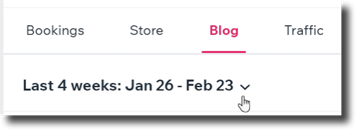
לחצו על התפריט הנפתח שלמעלה כדי לשנות את פרק הזמן שנבחר.